Способы снижения нагрузки на процессор от программы nvidia container
Илья – главный редактор сайта softdroid.net. Является автором нескольких сотен руководств и статей по настройке Android. Около 15 лет занимается ремонтом техники и решением технических проблем iOS и Android. Имел дело практически со всеми более-менее популярными марками мобильных смартфонов и планшетов Samsung, HTC, Xiaomi и др. Для тестирования используется iPhone 12 и Samsung Galaxy S21 с последней версией прошивки.
Программное обеспечение NVIDIA запускает около 10 процессов, работающих в фоновом режиме, и нередко это снижает производительность устройства. Скорость отклика программ и работа компьютера в целом становится ощутимо медленнее. Это происходит потому, что Nvidia Container грузит процессор. Почему это происходит?
Основных причин три:
- Установка новых драйверов
- Фоновая работа программы GeForce Experience
- Функционирование службы NVIDIA Telemetry Container
Соответственно, есть три пути устранения проблемы перегрузки процессора. Рассмотрим поэтапно каждый из них.
Ошибка 0x0003 нет телеметрии
Откат к предыдущей версии драйвера
Очень часто ПК начинает «притормаживать» после загрузки новых версий драйверов видеокарты. Если это происходит, значит, nvcontainer вынужден задействовать большой объем ресурсов и повышать нагрузку на процессор. А это, в свою очередь, связано с не вполне нормальной работой установленного драйвера.
В этой ситуации рекомендуется произвести возврат к ранее существовавшему на устройстве драйверу и подождать, пока NVIDIA сам подгрузит необходимое обновление. Чтобы это сделать, необходимо:
- Открыть строку поиска Windows и написать в ней «Диспетчер устройств».
- Другой вариант — одновременно удерживать клавиши Windows + R. В результате появится диалоговое окно «Выполнить». В нем написать «devmgmt.msc», подтвердить нажатием «ОК» и запустить Диспетчер.
- В Диспетчере устройств войти в подраздел «Видеоадаптеры», выделить видеокарту и при помощи правой кнопки манипулятора выбрать «Удалить».
- Для подтверждения действия система выдаст ряд уведомлений. Необходимо нажать «ОК» и дождаться окончания процесса. Драйвер видеокарты будет удален.
- Чтобы загрузить корректное обновление драйверов, необходимо зайти на официальный сайт NVIDIA (https://www.nvidia.com/ru-ru/) и ввести в строку поиска необходимые данные об ОС и видеокарте.
- В перечне доступных для скачивания драйверов следует выделить тот, который подходит для данной видеокарты, и загрузить его на ПК.
- Произвести инсталляцию драйвера согласно инструкциям помощника установки.
- По окончании процесса желательно проверить, насколько сильно nvidiacontainer.exe нагружает процессор.
Удаление GeForce Experience
GeForce Experience — это специальная программа, проводящая актуализацию драйверов видеокарт GeForce GTX, оптимизирующая игровые параметры и обеспечивающая обмен скриншотами и видео из игр. Она сама никак не влияет на качество работы драйвера, но порой для устранения перегрузки процессора приходится ее удалить.
проблемы с установкой драйверов nvidia и их устранение
Делается это в несколько шагов:
- С помощью кнопки «Пуск» активировать Панель управления (для Windows 10 достаточно кликнуть по значку в виде шестеренки).
- В верху окна справа параметр «Просмотр» поменять на «Категорию».
- Открыть вкладку «Программы и компоненты».
- Найти название GeForce Experience, кликнуть на нем правой кнопкой манипулятора и выбрать «Удалить».
- Для завершения процесса удаления выполнять инструкции, появляющиеся на экране монитора, а затем выполнить перезагрузку.
Следует обязательно проверить, снизилась ли нагрузка на процессор ПК.
Частью GeForce Experience выступают процессы NVIDIA Share, NVIDIA ShadowPlay Helper и NVIDIA Web Helper. Первый предназначен для обмена скриншотами и видео из игр, второй отвечает за «горячие клавиши» (Alt + Z), позволяющие быстро активировать GeForce Experience, третий же нужен для загрузки и установки новых драйверов в авторежиме, а также для входа в учетную запись NVIDIA. Функционирование этих процессов происходит за счет ресурсов процессора, что может вызывать его перегрузку. Во избежание этого процессы можно остановить.
Для этого следует войти в настройки «Общие» GeForce Experience и изменить «On-Game Overlay» на «In-Game Overlay». Три вышеуказанных процесса будут остановлены гарантированно и безопасно.
Отключение контейнера телеметрии
Контейнер телеметрии (NvTelemetryContainer) – это служба, собирающая и обрабатывающая информацию об операционной системе компьютера (характеристики видеокарты, список имеющихся игр и их настройки, объем оперативки и пр.), а также передающая их в NVIDIA в соответствие с политикой конфиденциальности.
Практика показывает, что снизить нагрузку процессора можно, отключив контейнер телеметрии целиком или в части определенных заданий. Для этого необходимо:
- Активировать Панель управления, найти раздел «Администрирование», а в нем — «Планировщик заданий».
- Задания контейнера телеметрии Размещены в «Библиотеке планировщика». Чтобы отключить некоторые из них или же все, нужно найти названия, начинающиеся на «NvTm» и нажать «Отключить» при помощи правой кнопки манипулятора.
После этого необходимо выключить запуск самого NVIDIA Container. Это делается в несколько шагов:
- Активировать диалоговое окно «Выполнить» (Win+R) и ввести в командную строку services.msc. Подтвердить нажатием «ОК».
- В открывшемся списке отметить NVIDIA Telemetry Container, правой кнопкой мыши вызвать контекстное меню и нажать «Свойства». В строке состояния службы кликнуть кнопку «Стоп».
- В строке «Тип запуска» выбрать состояние «Отключена». Подтвердить все появляющиеся уведомления.
После выполнения этой процедуры следует проверить нагрузку процессора: она должна стать в несколько раз меньше.
При повторном запуске Telemetry Container снова система может выдать ошибку. В этом случае помогут следующие действия:
- Открыть раздел «Свойства» контейнера телеметрии.
- Перейти в пункт меню «Вход в систему», а затем выбрать «Обзор».
- В строке «Выберите имена выбираемых объектов» указать имя учетной записи и нажать «Проверить имена». Когда появится доступное имя, нажать «ОК» и указать пароль.
После этого контейнер телеметрии будет запускаться без ошибки.
Источник: softdroid.net
Отключить отслеживание Nvidia Telemetry в Windows
Телеметрия — отслеживание чтения — кажется, повсюду в наши дни. Microsoft распространяет его на Windows, и веб-компании и компании-разработчики программного обеспечения также используют его.
Хотя в более широком масштабе это, безусловно, дает определенные преимущества, так как это может позволить этим компаниям выявлять более широкие проблемы, это нежелательно с точки зрения пользователя.
Частично это происходит из-за того, что компании не раскрывают, что собирается и как данные хранятся и обрабатываются, как только они покидают пользовательскую систему.
В случае с Nvidia Telemetry устанавливается вместе с пакетом драйверов. Хотя вы можете и должны настраивать установку драйвера Nvidia таким образом, чтобы были установлены только те биты, которые вам нужны, нет возможности отключить установку компонентов телеметрии. Они устанавливаются, даже если вы устанавливаете графический драйвер только в диалоге пользовательской установки.
Отключить отслеживание Nvidia Telemetry в Windows
![]()
Большинство пользователей, которые используют ПК с видеокартами Nvidia, вероятно, даже не знают, что они отслеживаются программным обеспечением. Служба телеметрии Nvidia работает в фоновом режиме при входе пользователя в систему и дополнительно один раз в день.
Как и в случае с такими сервисами слежения, в собираемых ими данных мало информации.
![]()
Вы можете проверить планировщик заданий Windows, чтобы получить список всех сторонних задач, которые выполняются в системе. Для этого нажмите клавишу Windows, введите планировщик заданий и выберите планировщик заданий из списка результатов.
Там вы найдете перечисленные задачи Nvidia, некоторые из которых относятся к телеметрии (обратите внимание, что список может выглядеть по-разному на вашем ПК в зависимости от версии драйвера и компонентов, которые вы устанавливаете).
- NvTmMon — Nvidia Telemetry Monitor — запускает C: Program Files (x86) NVIDIA Corporation Update Core NvTmMon.exe
- NvTmRep — аварийный сбой Nvidia и Telemetry Reporter — запускает C: Program Files (x86) NVIDIA Corporation Update Core NvTmRep.exe
- NvTmRepCR * — задача аварийного репортера. Найдено три раза с номерами 1-3 в тестовой системе после самой последней установки драйвера.
- NvProfileUpdaterDaily — Программа обновления профиля NVIDIA — C: Program Files NVIDIA Corporation Update Core NvProfileUpdater64.exe
- NvProfileUpdaterOnLogon — средство обновления профиля NVIDIA — C: Program Files NVIDIA Corporation Update Core NvProfileUpdater64.exe
Другие задачи
- NvTmRepOnLogon — средство обновления профиля Nvidia — запускает C: Program Files (x86) NVIDIA Corporation Update Core NvTmRep.exe —logon
- NvDriverUpdateCheckDaily — Контейнер Nvidia — C: Program Files nvidia corporation nvcontainer nvcontainer.exe
- NvNodeLauncher — NVIDIA NvNode Launcher — C: Program Files (x86) NVIDIA Corporation NvNode nvnodejslauncher.exe
Отключить телеметрию Nvidia
Отключение задач телеметрии Nvidia не оказывает вредного влияния на систему. Видеокарта работает точно так же, как и раньше, и вы можете использовать все функции, которые она поддерживает.
![]()
Просто щелкните правой кнопкой мыши одну из задач Nvidia Telemetry в планировщике задач и выберите опцию «отключить» в контекстном меню.
Это блокирует выполнение задач. Повторите процесс для двух оставшихся задач телеметрии и любых других задач, которые вы обнаружите там, и которые вам могут не потребоваться.
Работа с Телеметрией в другом месте
Похоже, что Nvidia запекла отслеживание телеметрии непосредственно в процессе NVDisplay.Container.exe. Хотя вы можете (и, вероятно, должны) по-прежнему отключать запланированные задачи, вы не можете более легко победить Телеметрию полностью.
Когда вы проверите Службы в Windows после установки последней версии драйвера, вы заметите, что служба Nvidia Telemetry Container NvTelemetryContainer больше не установлена. Там вы найдете другую службу под названием Nvidia Display Container LS, но, поскольку она, по-видимому, используется не только для телеметрии, возможно, вы захотите оставить ее в покое. Однако его можно отключить, и игры все равно будут запускаться (в результате удаляется ярлык правой кнопкой мыши на панели управления Nvidia, что может привести к другим последствиям).
Следующие действия требуют удаления файлов и папок в вашей компьютерной системе. Мы предлагаем вам создать резервную копию папок и файлов перед удалением, чтобы вы могли восстановить их в случае необходимости.
- Откройте проводник / проводник.
- Перейдите в C: Program Files NVIDIA Corporation Display.NvContainer plugins LocalSystem
- Удалить DisplayDriverRAS
- Перейдите в C: Program Files NVIDIA Corporation
- Удалить папку DisplayDriverRAS.
Мы рекомендуем использовать программное обеспечение брандмауэра (например, Windows Firewall Control) для мониторинга или блокирования любого процесса Nvidia от установления исходящих соединений. Обратите внимание, что это может ограничить функциональность GeForce Experience, если вы включили эту функцию.
nvtelemetry.dll
Новый отчет предполагает, что Nvidia Telemetry по-прежнему работает в последних версиях драйверов, даже если вы следуете всем рекомендациям, упомянутым выше. Nvidia, кажется, запекла это в файл nvtelemetry.dll, который нужно удалить, чтобы заблокировать подключение C * Program Files NVIDIA Corporation Display.NvContainer NVDisplay.Container.exe к * .gfe.nvidia.com.
Вам необходимо удалить или переименовать nvtelemetry.dll в системе. Найдите файл и переименуйте его в любом месте, где вы его найдете.
Отключение службы телеметрии Nvidia (только для старых драйверов)
![]()
Установка драйверов Nvidia в системе Windows также добавляет на устройство службу телеметрии, которую вы можете отключить.
Это делается следующим образом:
- Нажмите на клавишу Windows на клавиатуре, введите services.msc и нажмите клавишу Enter. Это должно открыть список установленных Сервисов локального ПК.
- Найдите сервис Nvidia Telemetry Container и дважды щелкните по нему.
- Нажмите на кнопку остановки, чтобы остановить запуск службы.
- Выберите отключено в качестве типа запуска.
- Нажмите кнопку ОК, чтобы завершить процесс.
Примечание . Эти задачи могут быть повторно включены при обновлении драйверов Nvidia (например, после полного удаления драйверов). Поэтому рекомендуется всегда проверять планировщик задач после обновлений драйвера Nvidia, чтобы убедиться, что эти задачи снова не включены.
Вы можете использовать стороннее программное обеспечение, такое как превосходные автозапуски, а также для управления этими задачами телеметрии. Просто запустите программу и перейдите на вкладку «Запланированные задачи», когда она откроется, чтобы управлять всеми задачами, запланированными в системе. Там вы найдете в списке те же задачи Nvidia, которые вы можете удалить или отключить. (через MajorGeeks)
Обновление : была создана программа, которую вы также можете использовать для отключения служб и задач Nvidia Telemetry в Windows.
Теперь вы : Как вы обрабатываете телеметрию в вашей системе?
Источник: ru.railstoolkit.com
Как отключить телеметрию NVIDIA в Windows
Если говорить о Windows, то не секрет, что Microsoft активно собирает и использует данные телеметрии (сведения о нашей работе в операционной системе), при этом это касается не только Windows 10, но и Windows 7 / 8.1. Теперь же телеметрия «добралась» и до драйверов NVIDIA.
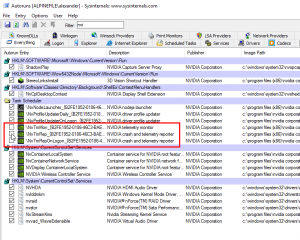
Но стоит понимать, что целью телеметрии является вовсе не сбор персональной информации, конкретно идентифицирующей пользователя (имя, фамилия, адрес и так далее), а стремление разработчика того или иного программного обеспечения, будь то операционная система или драйверы, составить чёткое видение того как именно и какими возможностями мы пользуемся, чтобы сделать свой продукт ещё лучше, устранив возможные ошибки в работе программного обеспечения для обеспечения его стабильной работы. Скорее всего, и NVIDIA тут не исключение.
Однако многим пользователям, мягко говоря, не нравится, когда та или иная программа (операционная система и т.д.) прилежно отслеживает всё, что ей требуется, отправляя собранные данные неизвестно куда, кроме того, устанавливая драйверы NVIDIA, у пользователя нет никакого выбора устанавливать или нет программные компоненты телеметрии.
Как отключить телеметрию NVIDIA в Windows
- С помощью утилиты Autoruns: скачать утилиту → запустить от имени администратора → в поле «filter» ввести nvidia → снять галочки с процессов: NvTmMon, NvTmRep и NvTmRepOnLogon → закрыть программу;

- Используя планировщик заданий Windows: в библиотеке планировщика находим NvTmMon → кликаем правой кнопкой мыши → жмём «Отключить» (по аналогии поступаем с NvTmRep, NvTmRepOnLogon и другими).

Теперь телеметрия NVIDIA в Windows отключена, но после очередного обновления драйверов всё же не лишним будет снова проверить список планировщика заданий Windows на предмет работающих компонентов телеметрии.
А вдруг и это будет интересно:
- Как Яндекс.Браузер сделать браузером по умолчанию
- Как увеличить шрифт в Windows 10
- Что такое системный реестр Windows
- Как вернуть Windows 10 в исходное состояние
- Как установить Windows 8: руководство в картинках
- Удобное выключение и перезагрузка компьютера под Windows 8
Источник: alpinefile.ru
Как отключить телеметрию Nvidia в операционной системе Windows?

Не успели мы переварить вчерашнюю новость о слежке Web Of Trust, как на подходе Nvidia. Да господа, вы не ослышались. Nvidia в последней версии драйвера внедрила Телеметрию.
Про то как информация отправляется с ваших компьютеров на сервера компании и как отключить телеметрию Nvidia я и расскажу в этой статье.
Как отключить телеметрию Nvidia
Телеметрия — это не всегда так страшно. В некоторых случаях собранная информация используется для улучшения качества программного обеспечения. В таких случаях я не противник этого, хотя стоит признаться всегда убираю галочку с чекбокса телеметрии во время установки программ, когда такая возможность присутствует.
Телеметрия Nvidia
На сегодняшний день пока мало что известно о телеметрии Нвидиа. Известно только то, что за процесс сбора информации отвечают три файла NvTmRep, NvTmMon и NvTmRepOnLogon, которые устанавливаются в систему по умолчанию во время установки драйверов. Т.е. Nvidia не дает никакой возможности пользователю отказаться от участия в Телеметрии, так как это делают большинство программ.
Целых три процесса. Все они постоянно висят в памяти. Обладателям слабых компьютеров мой пламенный привет!
Теперь подумайте сами неужели необходимо три процесса для сбора информации о неполадках и сбоях? Вам не кажется это немного странным и подозрительным?
Короче, я для себя решил. С этим надо что-то делать. Если и вы не желаете чтобы в вашу жизнь кто-то совал свой нос, и чтобы компьютер работал чуток быстрее, вот вам рецепт.
Отключение телеметрии Нвидиа никак не отразится на работе драйвера и всей системы. Так что можете спокойно это делать.
Существует три способа отключения телеметрии Nvidia.
Отключение телеметрии утилитой Autoruns
Для этого способа нам потребуется скачать бесплатную программу Autoruns. Автор Марк Русинович.
Запускаем утилиту Autoruns (от администратора). После чего в строке «Filter» делаем поиск по слову «nvidia». Когда программа отобразит результаты, убираем галочки с чекбоксов:
- NvTmMon
- NvTmRep
- NvTmRepOnLogon

После чего закрываем программу и перегружаем компьютер.
Отключение телеметрии планировщиком задач
Запускаем планировщик задач и в библиотеке планировщика находим NvTmMon. После чего правым кликом мышки вызываем контекстное меню, в котором выбираем пункт «Отключить». Тоже самое с файлами NvTmRepOnLogon и NvTmRep.

Имейте ввиду! После обновления драйверов потребуется повторить данную процедуру.
Отключение телеметрии с Disable Nvidia Telemetry
Для тех кто не разбирается в компьютерах или попросту не хочет возиться, есть еще один быстрый способ отключить телеметрию Nvidia.
Disable Nvidia Telemetry — это небольшая бесплатная утилита с открытым исходным кодом. Ее единственное предназначение — это отключение телеметрии Nvidia.
Скачать программу вы можете с Githab по этой прямой ссылке. Автор утилиты Nate Shoffner.
Программа Disable Nvidia Telemetry не требует установки и может запускаться с любого места, жесткого диска или внешнего накопителя.
Итак, после того как вы скачали и разархивировали программу, запустите ее от имени администратора. После запуска программы начнется сканирование и поиск модулей телеметрии. После анализа системы программа отобразит все найденные проблемы.

От вас лишь требуется отметить все, что утилита нашла, и нажать на кнопку «Disable Selected Telemetry». После чего программа удалит весть софт отвечающий за телеметрию Nvidia.

Есть также возможность вернуть телеметрию Нвидиа. Для этого необходимо нажать на кнопку «Restore Defaults».
В целом Disable Nvidia Telemetry мне понравилась за функциональность и простоту использования. На данный момент — это лучший инструмент для удаления телеметрии Nvidia.
На этом все, друзья. Надеюсь на этой неделе больше не будет шпионских страстей. А то я никак не могу закончить очень интересную статью, которая, я уверен, должна вам понравиться! Вам же понравилась статья про Fluxion?!
А для тех кто у нас первый раз советую подписаться на новости, все самое интересное еще впереди!
Источник: spy-soft.net